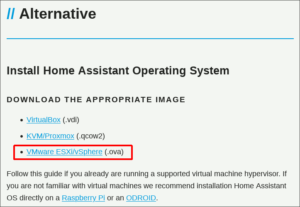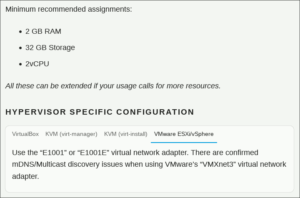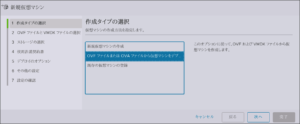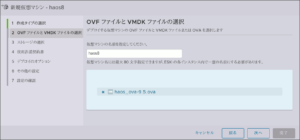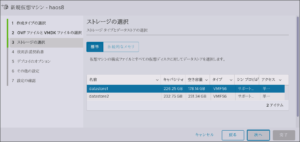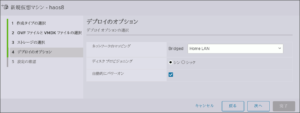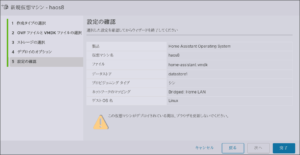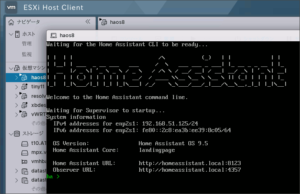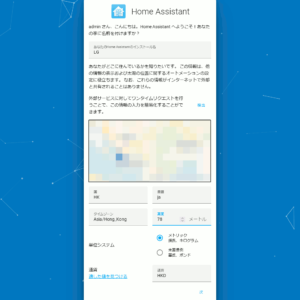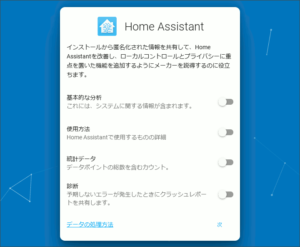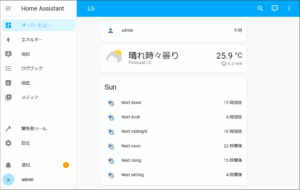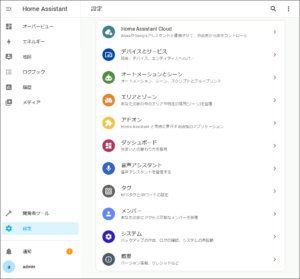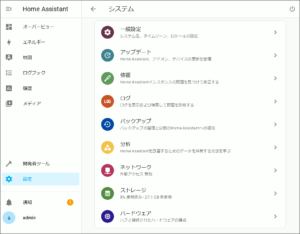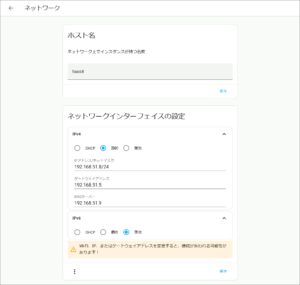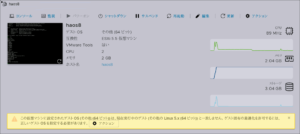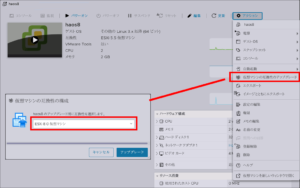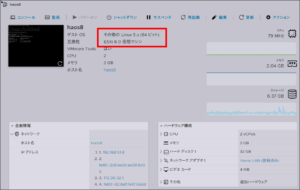各社独自のサービスを展開して囲い込みを図るIoTデバイスを、オープンソースの Home Assistant から一元管理したいと思い、公式ovaテンプレートから VMware ESXi に仮想マシンとして構築してみました。
公式サイトからovaを取得
以前は仮想マシン向けにvmdkファイルのみが公開されていたようですが、現在ではovaテンプレート形式が用意されています。
|
1 2 |
$ ls -l Downloads/*.ova -rw-rw-r-- 1 user user 460492800 Apr 12 14:31 haos_ova-9.5.ova |
公式サイトによると仮想ハードウェアの最低要件は、
- CPU : 2vCPUs
- RAM : 2GB
- Disk: 32GB
とあるほか、仮想NICに VMXNET3 を使うのは避け、比較的レガシーな E1001/E1001e が推奨されていました。実際はテンプレートに記述されているので、気にするほどではなさそう。
ESXi 8.0へインポート
Celeron J4125ミニPCで構築したVMware ESXi 8.0(関連記事はこちら)のESXi Host Clientを開き、新規仮想マシンをOVAファイルからのデプロイで作成します。
仮想マシンの名前を入力し、先ほどローカルにダウンロードしたovaファイルを選択します。
仮想マシンを配置するデータストアを選択します。ちなみに2つ目のストレージは、バックアップ用途に以前USBメモリで作成したものです。
デプロイオプションでは、ディスクプロビジョニングが Thin になっているのを確認。
ウィザードの最後に設定を確認し、 完了 ボタンを押せばデプロイが始まります。
デプロイオプションで自動的にパワーオンにチェックが入っていたので、そのまま仮想マシンが立ち上がりました。
Home Assistant 初期設定
デフォルトではDHCPサーバから配布されたIPアドレスを使用しているので、コンソールに記述されていた要領でブラウザからアクセス。
先ずは管理者用のアカウントを作成します。
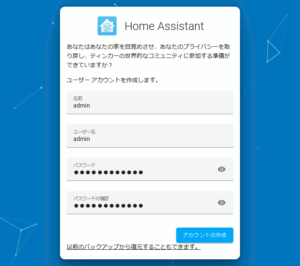
図09.管理者アカウント作成
次に、位置とロケールに関する情報を適当に設定します。
オプトアウト事項を全て無効に。
ネットワーク上のデバイスがある程度自動検出されますが、ここではまだ設定せずにウィザードを完了します。
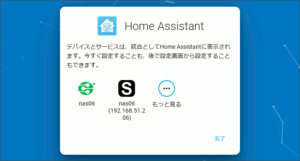
図12.デバイスの自動検出
デフォルトのダッシュボードにはまだ何もなく、位置情報に基づいた天気概況のみ。
ホスト名と静的IPアドレス
左メニューの 設定 は次の項目に分かれており、ホスト名やIPアドレスを変更するには システム へ進みます。
ホスト名はシステム名ではなく、下の方にある ネットワーク へ進みます。
ここでホスト名と、IPv4アドレスをDHCPから静的IPへ変更、IPv6は無効にしました。
仮想ハードウェアの見直し
ゲストOSバージョンのミスマッチが指摘されたので、一旦仮想マシンをシャットダウンし、
アクションから仮想マシンの互換性アップグレードをクリックして、ESXiホストに合わせESXi 8.0仮想マシンへアップグレードします。
その上で、仮想マシンのオプションでゲストOSをその他のLinux 5.0(64ビット)へ変更して不一致を解消します。
ついでにUSBコントローラやサウンドカードと言った、不要デバイスも削除しました。
次ページではHome Assistantへ戻り、アドオンやデバイスを追加してみます。